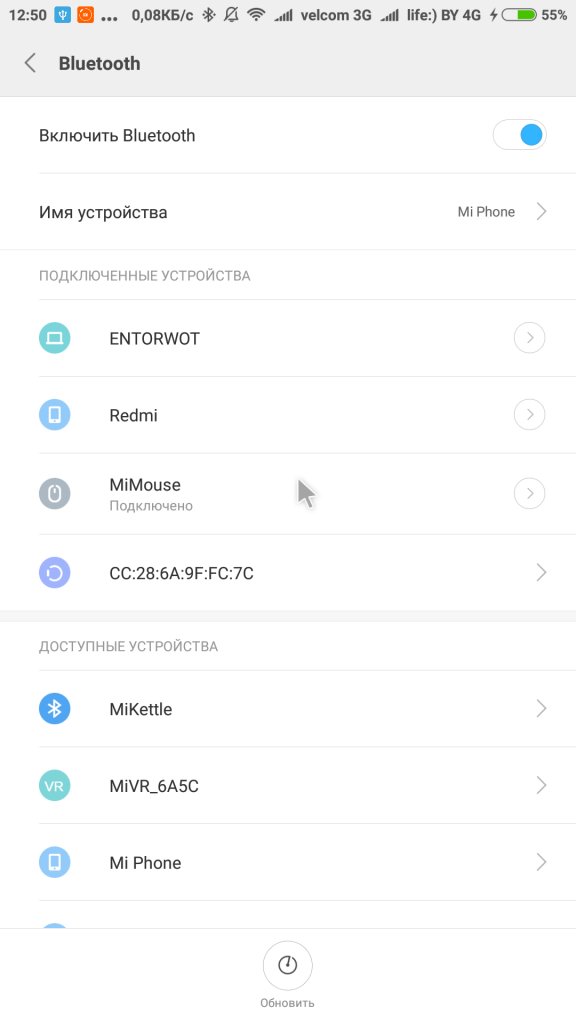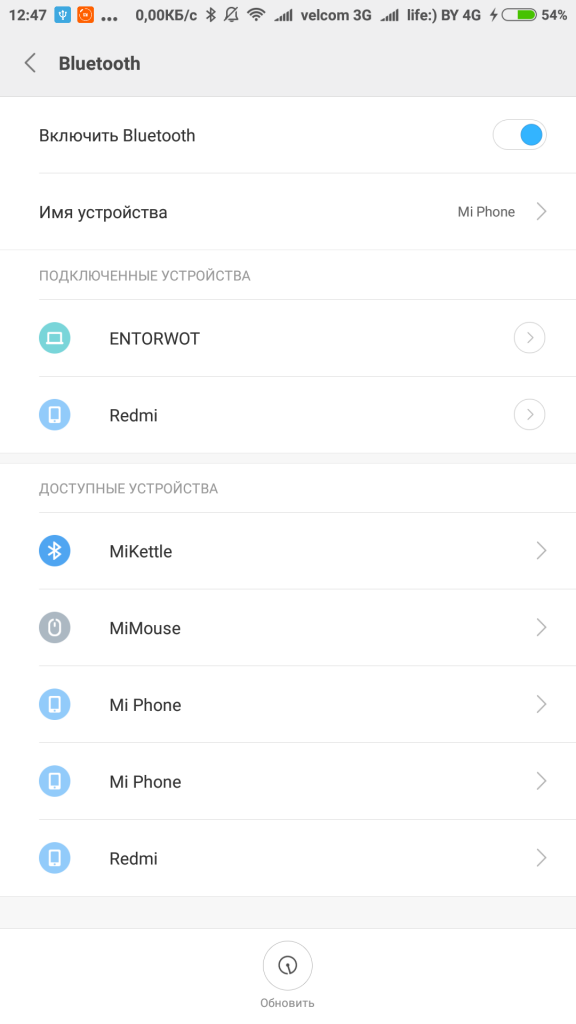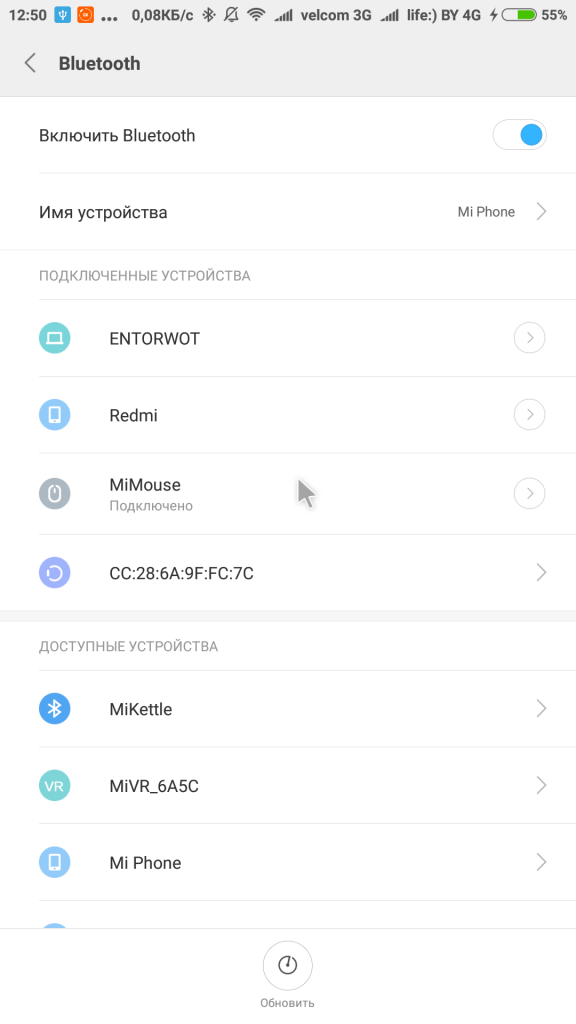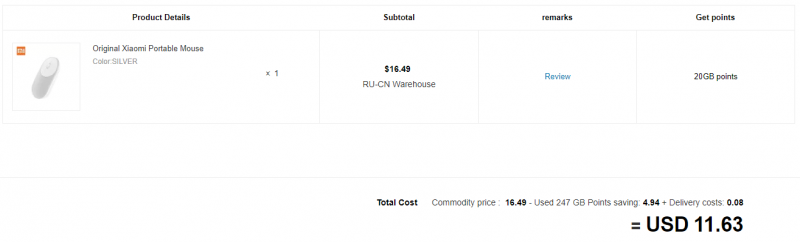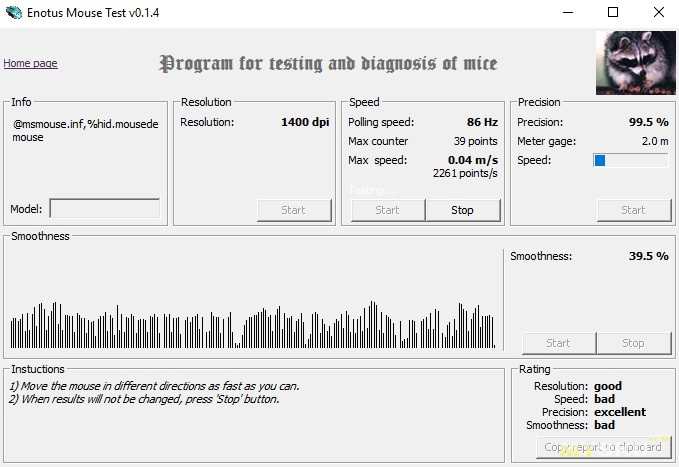Как подключить блютуз мышь сяоми
Как подключить мышь xiaomi по bluetooth
Изящная мышка от производителя MIUI не оставляет равнодушным. Радует удобство применения и функциональность. Важным преимуществом мыши является универсальность в плане операционных систем, установленных на компьютерах. Она одинаково хорошо «видит» как Windows, так и Android.
Разработчики совместили в устройстве два способа подключения – через USB-адаптер и Bluetooth. Переключение режимов осуществляется при помощи небольшой кнопки на основании, внутри которой имеется светодиод. В случае, если мышка подключена классическим вариантом, то индикатор горит зеленым цветом.
Когда пользователь предпочел создать сопряжение с ПК без адаптера, то лампочка станет синей.
Теперь необходимо ответить на вопрос, как подключить Mi Mouse к компьютеру.
Подготовка устройства
Мышь работает от двух «пальчиковых» батареек типа ААА, которые вставляются в гнездо снизу. Когда источник питания установлен, требуется перевести маленький рычажок в положение «ON». Как только манипуляция выполнена, Mi Mouse загорится зеленым цветом.
Подключение к Windows
Подсоединение к ПК на базе Windows состоит из несложных этапов.
1. Извлечь передатчик (находится внизу под крышкой).
2. Вставить его в порт USB того оборудования, на котором нужно управление мышью.
3. Проверить режим на аксессуаре (какого цвета горит индикатор).
4. Подождать, пока произойдет установка автоматического драйвера.
Подсоединение к Android
1. Перевести аксессуар в режим Bluetooth. Для этого на пару секунд зажать кнопку с индикатором, пока она не замигает голубым.
2. Включить Блютуз на стороннем оборудовании.
3. Через параметры выйти на перечень доступных гаджетов. Если там нет мышки, то нажать на «обновить».
4. Выбрать нужное оборудование и дождаться подключения.
5. Если все действия выполнены верно, на экране появится стрелка от мышки.
Второй способ сопряжения является наиболее универсальным. В случае другой ОС он будет кстати, но обязательным условием – на данном гаджете обязательно должен быть Блютуз.
Любая консультация: 8 (495) 182-05-75
Фирменный магазин техники Xiaomi в Москве. Оригинальная продукция и качественный сервис по доступным ценам. Работаем напрямую с заводом-производителем.
Беспроводная мышь Xiaomi Mi Mouse отличается интересным дизайном и многофункциональностью. Ее можно использовать в разных режимах работы, с разными устройствами, подключать к системам как на базе Windows, так и Android.
Мышь подпитывается от двух батареек типа ААА, которые необходимо вставить в соответствующее гнездо. Чтобы запустить устройство, необходимо перевести рычажок, располагающийся на нижней части корпуса, в положение «ON». После данной манипуляции Mi Mouse должна загореться зеленым цветом.
Для подключения мышки к компьютерам на базе Windows:
● Извлекаем передатчик, который находится под крышкой, между элементами питания;
● Вставляем передатчик в порт USB устройства, с которым будем использовать Xiaomi Mi Mouse;
● Проверяем, в каком режиме находится устройство: зеленый светодиод в утопленной кнопке – режим использования 2.4 ГГц;
● Ожидаем установки автоматического драйвера, если это требуется;
Для подключения к устройствам на базе Android:
● Переводим режим мыши в Bluetooth;
● Несколько секунд удерживаем утопленную кнопку со светодиодным индикатором, который должен загореться синим цветом;
● Включаем Bluetooth на подключаемом устройстве;
● Если в списке доступных устройств не появилось «Mi Mouse», следует кликнуть на «Обновить»;
● Выбираем из списка «Mi Mouse» и ожидаем подключения;
● После всех манипуляций на экране вашего устройства вы увидите стрелку мыши, которая готова к использованию!
Будем рады снова видеть вас на страничках Xistore!
Xiaomi mi mouse как подключить по блютуз? Настройка bluetooth в Windows 10. Mi Portable ьшMouse – беспроводная мышь от Xiaomi купил тут – Новая mi mouse 2 – Все мыши –
ИНСТРУКЦИЯ НА РУССКОМ –
ССЫЛКИ на МНОЙ РЕКОМЕНДУЕМЫЕ ТОВАРЫ:
★XIAOMI MI6 – НОВИНКА.
★Mi band 2 глобальная версия –
★Xiaomi Redmi 4 X Prime 3/32 –
★Все REDMI 4 –
★ Xiaomi Hybrid Pro Наушники –
★Гироскутер Ninebot сигвей mini segway –
★Электротранспорт –
★Converse кеды 100% оригинал –
★Meizu беспроводной штатив, монопод, селфи-палка –
РАСПРОДАЖИ В МАГАЗИНАХ ГДЕ Я ПОКУПАЮ:
★Gearbest рус –
★Banggood рус –
★GeekBuying рус –
★TomTop –
КЭШБЭК И СКИДКИ
★Кэшбэк EPN 7.5% –
★Браузерный плагин кэшбэк 7.5% + динамика цены EPN –
★Мобильное приложение ePN Cashback –
★Поиск по магазинам Китая –
★★Converse –
★★Adidas –
★★Nike –
★★Puma –
★Горящие товары –
★Молл доставка из России –
★Бестселлеры –
МОИ ПЛЭЙЛИСТЫ:
★Все видео –
★Посылки с алиэкспресс за 1-2$ –
★Обзор –
★Компьютерная тема –
★Как сделать? –
★Новости –
★Обучающее видео –
★Детские товары –
★Гаджеты и электроника –
★На мой канал «Альфа Китай» – и не пропускай новые и полезные видео!
Xiaomi Portable Mouse. Серенькая мышка.
Всем привет. Хочу поделиться небольшим отчетом о bluetooth-мышке от компании Xiaomi. Пользуюсь продуктом уже пару месяцев, впечатление сложилось, можно делать выводы. Кому интересно добро пожаловать под кат.
Обзоры на эту мышь уже были на сайте, но прочитал я их, как часто бывает, уже после заказа. Так уж совпало, что нужна был именно bluetooth-мышка, увидев сабж на распродаже, сравнив цену с офлайном, подумал, что Xiaomi не подведет и, недолго думая, сделал заказ.
Через пару недель посылка была у меня. Мышь поставляется в белой коробке с минималистичным дизайном, на фронтальной стороне изображен сам продукт, на тыльной — характеристики на китайском. Внутри коробки небольшая ванночка из картона, в ней и лежит мышь, накрытая пластиковой крышкой. В комплекте еще есть инструкция и на этом все. Батарейки уже были вставлены в устройство.



Для начала работы достаточно вытянуть за хвостик изолирующую прокладку из-под батарейки и перевести переключатель в положение ON на нижней стороне девайса.
Пожалуй, самой интересной особенностью мышки является возможность подключения одновременно (но по очереди) к двум устройствам. Мышь работает как по bluetooth так и с помощью стандартного USB-донгла. Переключение режимов подключения происходит нажатием кнопки выше переключателя питания. В кнопку встроен светодиод и в зависимости от режима он светится либо синим для bluetooth, либо зеленым для 2.4 Ггц
Для сопряжения мышки с ноутбуком, например, нужно удерживать кнопку переключения пару секунд. Синий светодиод начнет мигать, значит мышь должна стать доступна для сопряжения в меню подключения устройств.
О дизайне можно спорить бесконечно, кому-то он нравится, кому-то нет. У меня он не вызывает никаких эмоций. Рядом с ноутбуком стального цвета смотрелось бы гармонично. 

Пару слов об эргономике. Размеры девайса 11.02 x 5.72 x 2.36 cм, вес 78 гр. Мышь слишком приплюснутая и маленькая, не ухватистая, долго работать в CAD-приложениях с ее помощью тяжело. К примеру, другие мышки в хозяйстве значительно удобнее. Logitech M170 хоть и короче, но заметно выше и держать ее удобнее. Безымянная A4Tech еще больше и еще удобнее.
Материалы корпуса алюминий и белый матовый АБС-пластик. Детали подогнаны плотно, но крышка батарейного отсека немного люфтит и внутри при встряхивании слышно дребезг.
Если спорную эргономику можно списать на то, что это все-таки не стационарная мышь, то качество работы оправдать нечем. Дело в том, что сенсор очень прихотлив к поверхности. Работает нормально мышь лишь на идеально ровной поверхности. Там, где Logitech M170 прекрасно работает, Xiaomi «буксует», курсор двигается рывками и т.д. В итоге получается, портативная мышь, которая хорошо работает только за столом. Провел небольшой тест, может, кому-то эти цифры о чем-то скажут.
Как подключить мышь Xiaomi к Mac?
Включите на компьютере функцию Bluetooth. 2. Удерживайте кнопку «режим подключения», до момента включения светового индикатора. * Для использования изделия в Mac OS, необходимо, чтобы версия чипа Bluetooth была BCM20702 и выше, а также операционная система должна быть версии 10.10 и новее.
Как подключить мышку MI к Макбуку?
Подсоединение к Android
Как подключить обычную беспроводную мышь к Макбуку?
На Mac выберите пункт меню «Apple» > «Системные настройки», затем нажмите «Bluetooth». Выберите клавиатуру, мышь или трекпад в списке устройств, затем нажмите «Подключить».
Как подключить беспроводную мышь без адаптера?
Подключение устройства Bluetooth к компьютеру
Как подключить мышку к Xiaomi?
После включения Bluetooth на Андроид телефоне, нужно перевернуть мышку и нажать на кнопку, отвечающую за спаривание устройств. Обычно данная кнопка находится на нижней стороне мышки и выделена синим цветом. После нажатия на эту кнопку, на Андроид телефоне в настройках Bluetooth, должна обнаружится ваша мышка.
Можно ли использовать обычную мышь к MacBook?
Нет, вы не обязаны пользоваться мышью именно от Apple. Любая USB мышь будет прекрасно работать с вашим Mac. Просто подключите ее к USB разъему вашего Mac и пользуйтесь. Наравне с USB мышью вы можете пользоваться любой Bluetooth мышью сторонних производителей.
Если не удается подключить клавиатуру Magic Keyboard, мышь Magic Mouse или трекпад Magic Trackpad к компьютеру Mac
Как подключить Mi Dual Mode Wireless Mouse Silent Edition?
Мышь можно подключить к двум компьютерам одновременно с помощью режимов USB- приемника и сопряжения по Bluetooth. Нажмите кнопку переключения режимов, чтобы выбрать один из режимов и переключиться между компьютерами. Режим USB-приемника. Нажмите кнопку переключения режимов.
Согласно рекомендациям от разработчиков софта, минимальный объем оперативки для работы с Adobe Lightroom составляет 4 Гб, с Photoshop – 2 Гб. Рекомендованные характеристики – 12 и 8 Гб соответственно. Поэтому лучше купить б/у MacBook, ОЗУ которого составляет не менее 8 Гб, в идеале 12 Гб.
Какие аксессуары нужны для макбука?
7 лучших аксессуаров для Apple MacBook
Mi Portable Mouse – беспроводная мышь от Xiaomi
Обзор беспроводной мышки от известного производителя электроники – Xiaomi. Мышка интересна тем, что может работать не только как обычная беспроводная мышь в диапазоне 2.4G, но и как Bluetooth-устройство, и тем самым способна подключаться не только к компьютерам, но и к тв-боксам, смартфонам, планшетам и тому подобным устройствам.
Компания Xiaomi стремительно набирает обороты и давно уже не позиционирует себя лишь как производитель смартфонов и планшетов. Инженеры компании пробуют свои силы в производстве большого спектра домашней электроники, компонентов «умного дома», батарееек, аккумуляторов и даже гироскутеров и велосипедов.
Свою популярность и известность Xiaomi завоевала в первую очередь благодаря высокому качеству своей продукции и некоторым «фишкам», которые неизменно отличают ее товары от аналогичных предложений других производителей.
Сегодня я предлагаю взглянуть на беспроводную компьютерную мышку под названием Mi Portable Mouse и посмотреть, то же такого особенного можно было придумать для относительно заурядного устройства.
Поставляется устройство в элегантного вида белой картонной коробочке, на обратной стороне которой приведены характеристики содержимого, правда только на китайском языке.
В данном случае необходимо помнить, что Xiaomi является все же китайским производителем и выпускаемая ею продукция в первую очередь ориентирована на внутренний рынок.
Открывается упаковка по принципу спичечного коробка – просто и удобно.
В комплекте поставляется инструкция на китайском языке и пара фирменных батареек типа ААА, которые уже установлены в мышку.
Размеры мышки составляют 11.02×5.72×2.36 см
Дизайн устройства довольно минималистичен, корпус выполнен из белого пластика с алюминиевой вставкой на «спинке».
Мышка имеет стандартный набор органов управления – три кнопки и колесико прокрутки.
Самое интересное скрывается на нижней, обратной стороне мышки.
Здесь, кроме ползунка включения/выключения предусмотрена еще одна кнопка со встроенным светодиодом.
Данная кнопка отвечает за переключение режимов работы мышки между стандартным, работающим через usb-приемник на частоте 2.4Ггц и Bluetooth-ражимом.
Ниже расположен отсек для хранения usb-приемника и установки элементов питания.
Крышка отсека открывается путем поворота против часовой стрелки, для этого здесь предусмотрена небольшая выемка.
Питается мышка от двух батареек или аккумуляторов типа ААА. В данном случае производитель оснастил мышку комплектными батарейками собственного производства.
При необходимости мышку можно легко разобрать. Для этого необходимо лишь выкрутить один шурупчик, расположенный под отсеком для usb-приемника и немного сдвинуть верхнюю крышку (та что с кнопками и алюминиевой вставкой) назад, освободив ее от защелок, расположенных в передней части корпуса.
Внутри устройство выглядит достаточно качественно собранным – никаких следов ручной пайки или тому подобной «грязи».
Что касается эргономики, то здесь не все так однозначно. Сразу хотелось бы напомнить, что мышка позиционируется как «портативная», а это означает, что ее форма должна обеспечивать максимальную компактность и удобство при переноске, скажем с ноутбуком или планшетом. Именно поэтому она имеет относительно плоскую форму, которая не всегда является удобной с точки зрения эксплуатации.
Удержание мышки в данном случае осуществляется большим и безымянным пальцами. Положить на мышку ладонь целиком не получится опять же из-за ее плоской формы.
Громкость нажатий на кнопки я бы охарактеризовал как среднюю, звук немного приглушенный, но тем не менее отчетливо выраженный. Скролл же напротив, абсолютно бесшумный.
Переключение режимов работы мышки осуществляется при помощи небольшой круглой кнопочки, утопленной в корпус устройства. Во время работы в режиме 2.4ГГц светодиод мигает зеленым цветом.
Для переключения в Bluetooth-режим необходимо нажать, и подержать кнопочку несколько секунд пока она не начнет мигать синим цветом. При этом устройство становится доступным для обнаружения и сопряжения с ним.
В режиме поиска мышка обнаруживается под именем «MiMouse». При подключении таким способом к планшету, смартфону и компьютеру каких-либо проблем не возникло.
Мышка не имеет возможности переключения режимов разрешения DPI и по заявлению разработчиков, базовое его значение составляет 1200DPI. Собственно это же было подтверждено программой-тестом.
В целом мышка получилась довольно интересной и функциональной, отличный вариант для использования совместно с мобильными устройствами, которые постоянно приходится носить с собой.
Мышка хорошо работает как на коврике так и без него, единственными проблемными поверхностями, также, как и для большинства ее собратьев, могут стать поверхности с повышенной отражающей способностью типа стекла, зеркала и т.п.
Благодаря возможности использования устройства также и в Bluetooth-режиме получается, что одна мышка может заменить собою сразу две. К примеру, поработав за компьютером, достаточно переключить режим и уже можно использовать эту же мышку для управления тв-боксом или планшетом.
Частый вопрос: Как подключить мышь к телефону Xiaomi?
Включаем Bluetooth на подключаемом устройстве; Если в списке доступных устройств не появилось «Mi Mouse», следует кликнуть на «Обновить»; Выбираем из списка «Mi Mouse» и ожидаем подключения; После всех манипуляций на экране вашего устройства вы увидите стрелку мыши, которая готова к использованию!
Можно ли подключить проводную мышку к телефону?
Итак, чтобы подключить мышку по OTG, проделайте следующее. Подключите переходник к телефону соответствующим концом (microUSB или Type-C). … К полноценному ЮСБ на другом конце переходника подключите кабель от мышки. В случае если вы используете радиомышь, к этому коннектору нужно подключить приёмник.
Как подключить к смартфону мышку?
Подключение мыши через Bluetooth
Включите Bluetooth на телефоне в настройках. В разделе меню «Bluetooth» сделайте гаджет видимым для других устройств. Это нужно для того, чтобы мышь могла определить смартфон. Включите мышь, которая поддерживает Bluetooth.
Как подключить мышку к телефону Honor?
Подключение беспроводной Bluetooth-клавиатуры/мышки
Как включить OTG на телефоне?
Вставляете один конец кабеля OTG в смартфон, а другой (USB) подключаете к носителю. В течении нескольких секунд система определит активное подключение и отобразит все доступные файлы на экране мобильного телефона. Если этого не произошло, сами зайдите в файловую систему и найдите там новое устройство.
Как подключить USB мышку к смартфону?
Для подключения сначала соединяем OTG-кабель со смартфоном, затем мышь с OTG через USB-разъём. На экране смартфона тут же появится курсор – как на компьютере. Подключение клавиатуры происходит так же — с той лишь разницей, что при подключении клавиатуры может потребоваться настройка раскладки.
Можно ли подключить беспроводную мышь без адаптера?
Подключение устройства Bluetooth к компьютеру
Можно ли через адаптер Bluetooth мыши подключить телефон?
Если клавиатура и мышь действительно подключены по интерфейсу Bluetooth (например, вы их легко можете запэйрить с любым Android телефоном без всяких адаптеров), и «адаптер из комплекта» виден в системе как USB-Bluetooth, то да, вы можете подключить к нему любое устройство, будь то наушники или другая Bluetooth-мышь.
Что делать если телефон не видит мышь?
Телефон не видит монопод, мышь или Bluetooth колонку
Почему телефон не видит Отг кабель?
Причины почему телефон Андроид не видит через OTG переходник
Слишком большой объем подключаемого накопителя. Если звук подключения есть, но определить оборудование не удается (или оно только заряжается), убедитесь, что его файловая система имеет подходящий формат Fat32. NTFS и ExFat на Андроид не читаются.